Giới thiệu
Với mỗi lần phát hành mới, người dùng Windows đối mặt với sự lựa chọn giữa việc sở hữu phiên bản mới nhất hay tiếp tục sử dụng phiên bản quen thuộc. Khi Windows 11 đang ngày càng được sử dụng rộng rãi, sự tò mò về việc quay trở lại Windows 10 quen thuộc vẫn còn là một lựa chọn. Đối với nhiều người, sự ổn định và thân thiện của Windows 10 vượt trội hơn so với những vấn đề tiềm ẩn của các hệ điều hành mới hơn. Bài viết này sẽ hướng dẫn bạn qua các bước, lợi ích và các cạm bẫy tiềm ẩn khi hạ cấp xuống Windows 10 vào năm 2024.

Hiểu Rõ Nhu Cầu Hạ Cấp
Người dùng có thể cân nhắc việc hạ cấp vì nhiều lý do—có thể do thoải mái cá nhân, cần thiết cho công việc, hoặc bị giới hạn về kỹ thuật. Một số người dùng dùng thử Windows 11 có thể thấy nó không phù hợp với nhu cầu của họ về khả năng tương thích phần mềm, trải nghiệm người dùng, hoặc hiệu suất phần cứng. Hơn nữa, các doanh nghiệp hoạt động trên các mạng lớn có thể chứng kiến sự kém hiệu quả mà chỉ Windows 10 mới có thể giải quyết. Đường cong học tập với các giao diện mới hơn cũng có thể thúc đẩy một số người trở lại sử dụng Windows 10 quen thuộc và đáng tin cậy.
Tính Tương Thích và Yêu Cầu Đối Với Việc Hạ Cấp
Trước khi hạ cấp, hãy đảm bảo máy tính của bạn đáp ứng các yêu cầu cần thiết cho Windows 10. Hầu hết các máy chạy Windows 11 nên đạt yêu cầu, nhưng việc kiểm tra là khôn ngoan. Thông thường, hệ thống cần các điều sau:
- Bộ xử lý 1 GHz hoặc nhanh hơn
- RAM 1 GB cho bản 32-bit hoặc 2 GB cho bản 64-bit
- Lưu trữ 16 GB cho hệ điều hành 32-bit hoặc 20 GB cho 64-bit
- GPU tương thích với DirectX 9
Việc sao lưu các tệp quan trọng và có sẵn tệp cài đặt hoặc phương tiện cài đặt Windows 10 cũng rất quan trọng. Việc truy cập các khóa sản phẩm cần thiết cho cài đặt cần được xác nhận.

Cách Hạ Cấp từ Windows 11 xuống Windows 10
Hai phương pháp chính được khuyến nghị để hạ cấp:
Sử Dụng Tính Năng ‘Quay Lại’
- Đi tới Cài Đặt: Truy cập cài đặt Windows 11 của bạn và điều hướng đến phần ‘Hệ Thống’.
- Mở Tùy Chọn Phục Hồi: Nhấp vào ‘Khôi Phục’ rồi chọn tùy chọn ‘Quay lại’.
- Làm Theo Hướng Dẫn Trên Màn Hình: Tiến hành qua các lời nhắc, quyết định và cung cấp phản hồi.
- Xác Nhận và Hạ Cấp: Hoàn thành quá trình, để máy tính của bạn quay lại Windows 10.
Phương pháp này có thể thực hiện trong vòng 10 ngày sau khi nâng cấp. Sau đó, các tệp cần thiết Windows.old sẽ bị xóa.
Cài Đặt Mới Windows 10
- Sao Lưu Dữ Liệu: Sao lưu dữ liệu quan trọng là cần thiết vì phương pháp này sẽ xóa sạch toàn bộ ổ cứng.
- Tạo Phương Tiện Cài Đặt: Chuẩn bị một USB hoặc DVD chứa tệp cài đặt Windows 10.
- Khởi Động từ Phương Tiện Cài Đặt: Khởi động lại máy tính của bạn và khởi động từ phương tiện đã chuẩn bị.
- Làm Theo Hướng Dẫn Cài Đặt: Chọn cài đặt ngôn ngữ của bạn và nhấp vào ‘Cài Đặt Ngay’.
- Nhập Khóa Sản Phẩm: Cung cấp khóa Windows 10 của bạn.
- Chọn Loại Cài Đặt: Chọn ‘Tùy Chỉnh’ và chọn ổ đĩa để cài đặt Windows 10.
- Hoàn Thành Cài Đặt: Chờ hoàn tất cài đặt, sau đó thiết lập hệ thống của bạn.
Cách tiếp cận này có thể thực hiện bất cứ lúc nào, bất chấp tiềm năng mất dữ liệu và sở thích trừ khi được sao lưu kỹ càng.
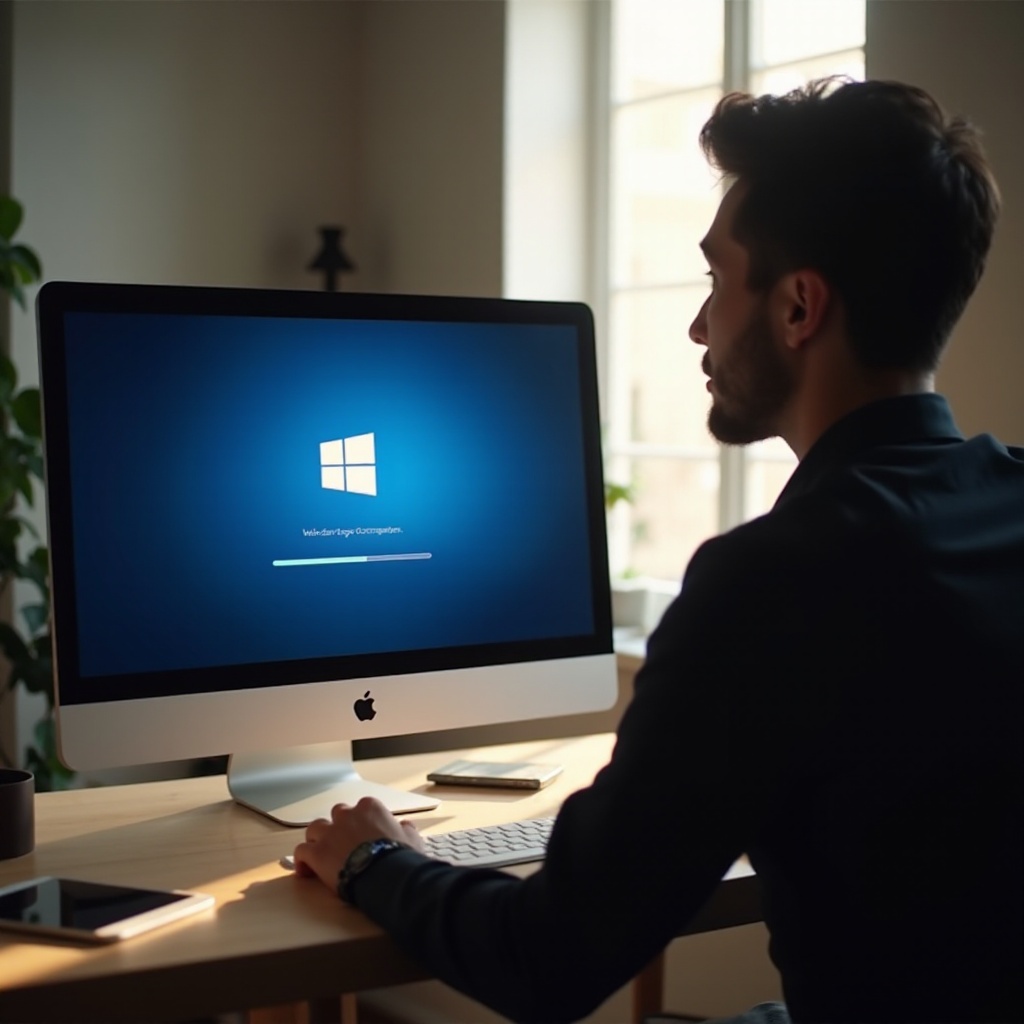
Ưu và Nhược Điểm của Việc Hạ Cấp xuống Windows 10
Ưu Điểm của Việc Ở Lại với Windows 10
- Quen Thuộc: Người dùng cảm thấy dễ dàng và thoải mái với giao diện quen thuộc.
- Ổn Định: Là một hệ điều hành trưởng thành, Windows 10 đảm bảo hiệu suất và độ tin cậy nhất quán.
- Khả Năng Tương Thích Phần Mềm: Hỗ trợ một loạt ứng dụng và phần cứng cũ.
Những Nhược Điểm Tiềm Năng của Việc Hạ Cấp
- Thiếu Các Tính Năng Mới: Không tiếp cận được các tính năng và cải tiến của Windows 11.
- Hỗ Trợ Trong Tương Lai: Xu hướng dần nghiêng về khung làm việc của Windows 11 trong các phần mềm mới hơn.
- Cập Nhật Bảo Mật: Các tính năng bảo mật độc quyền trong Windows 11 có thể cải thiện bảo vệ dữ liệu.
Các Cân Nhắc Sau Khi Hạ Cấp
Để đảm bảo máy tính của bạn hoạt động tối ưu sau khi hạ cấp, hãy xem xét các bước sau:
Khôi Phục Tệp Của Bạn
- Khôi Phục từ Sao Lưu: Sử dụng sao lưu từ trước khi hạ cấp để khôi phục dữ liệu quan trọng.
- Dịch Vụ Đám Mây: Sử dụng các dịch vụ như OneDrive để dễ dàng truy xuất tệp.
Cập Nhật Trình Điều Khiển và Phần Mềm
- Kiểm Tra Trình Quản Lý Thiết Bị: Xác minh tất cả các trình điều khiển phần cứng đều được cập nhật.
- Cài Đặt Cập Nhật Phần Mềm: Tải xuống và cập nhật phần mềm quan trọng để đảm bảo chức năng tối ưu.
Kết Luận
Việc chọn hạ cấp từ Windows 11 xuống Windows 10 vào năm 2024 đòi hỏi việc đánh giá nhu cầu cá nhân và chuyên nghiệp so với lợi ích và hạn chế của mỗi hệ điều hành. Dù là vì thoải mái, khả năng tương thích, hay kỳ vọng về hiệu suất, hướng dẫn này cung cấp tất cả thông tin cần thiết để hỗ trợ quyết định sáng suốt. Việc tuân thủ các bước từ các điều kiện tiên quyết đến việc thực hiện hạ cấp đảm bảo một quá trình chuyển đổi mượt mà phù hợp với nhu cầu của bất kỳ người dùng nào.
Câu hỏi thường gặp
Việc hạ cấp từ Windows 11 xuống Windows 10 có an toàn không?
Có, việc hạ cấp an toàn nếu các bước thích hợp, như sao lưu dữ liệu và đảm bảo tương thích, được thực hiện. Mất dữ liệu tiềm ẩn là mối quan tâm chính nếu không được thực hiện đúng cách.
Tôi có bị mất tệp khi hạ cấp xuống Windows 10 không?
Tính năng ‘Quay lại’ thường bảo toàn các tệp của bạn, nhưng việc sao lưu dữ liệu quan trọng trước khi thử hạ cấp luôn được khuyến khích để ngăn ngừa mất dữ liệu.
Microsoft sẽ hỗ trợ Windows 10 trong bao lâu?
Microsoft chính thức hỗ trợ Windows 10 cho đến ngày 14 tháng 10 năm 2025. Sau ngày này, các vấn đề về tính tương thích có thể phát sinh khi nhiều nhà phát triển ưu tiên các phiên bản mới hơn.
